¿Está recibiendo el error 0x800706ba de Windows 10? Este error está asociado con actualizaciones de Windows fallidas en computadoras con Windows 10, y puede ser causado por archivos de sistema corruptos que se requieren para completar las actualizaciones de Windows. Sin embargo, hay una forma de solucionar este problema..
¿Cómo puedo corregir el error 0x800706ba en Windows 10??
- Ejecute SFC y DISM
- Utilice el solucionador de problemas de Windows Update
- Habilitar servicios críticos de Windows Update
- Descarga la actualización manualmente
- Restablecer componentes de actualizaciones de Windows
1. Ejecute SFC y DISM
El error 0x800706ba de Windows 10 es causado en gran parte por archivos de sistema dañados, pero puede usar la herramienta incorporada de Windows como el Comprobador de archivos de sistema (SFC) para corregir la situación.
A continuación, se explica cómo ejecutar el análisis SFC:
- prensa Windows + Q y escriba cmd.
- En los resultados de la búsqueda, haga clic derecho Símbolo del sistema y elige Ejecutar como administrador.
- Aparece una nueva ventana. Tipo sfc / scannow y golpea el Entrar llave.
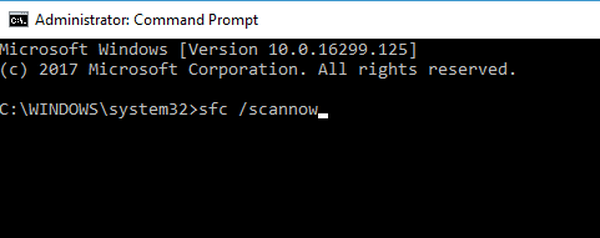
- Espere hasta que finalice el proceso de escaneo y reparación.
También puede usar la herramienta de administración y mantenimiento de imágenes de implementación para reparar archivos de sistema corruptos que la herramienta SFC no puede reparar.
A continuación, se explica cómo ejecutar DISM en Windows 10:
- Presione la tecla de Windows y luego escriba Símbolo del sistema
- Haga clic en Símbolo del sistema (administrador).
- Copie y pegue el siguiente comando en la línea de comando: dism.exe / Online / Cleanup-image / Restorehealth
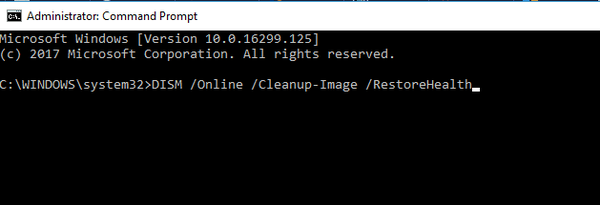
- En caso de que DISM no pueda obtener archivos en línea, intente usar su USB o DVD de instalación. Inserte el medio y escriba el siguiente comando: dism.exe / Online / Cleanup-Image / RestoreHealth / Fuente: C: / RepairSourceWindows / LimitAccess
- Asegúrese de reemplazar la ruta C: / RepairSourceWindows de su DVD o USB.
Nota: asegúrese de reemplazar la ruta de origen de reparación con la suya.
- LEER TAMBIÉN: Solución completa: su PC se reiniciará varias veces durante las actualizaciones
2. Utilice el solucionador de problemas de Windows Update
El solucionador de problemas de Windows Update es una herramienta integrada de Windows 10 que también se puede utilizar para solucionar este problema, ya que el error 0x800706ba está asociado con las actualizaciones de Windows..
He aquí cómo hacer esto:
- Ir comienzo > tipo Configuraciones y luego presione el Entrar llave.
- Dirigirse a Actualización y seguridad> Solucionar problemas.
- Encontrar actualizacion de Windows, y haga clic en Ejecute el solucionador de problemas.
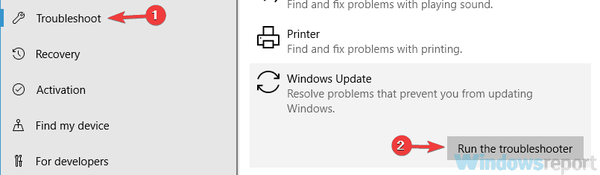
- Siga más instrucciones en pantalla.
- Reinicia tu computadora.
3. Habilite los servicios críticos de Windows Update
Existen importantes servicios de Windows Update que garantizan que las actualizaciones y los parches se descarguen e instalen de forma segura y sin problemas..
Algunos de los servicios importantes de Windows Updates incluyen Windows Update, Workstation y el servicio de transferencia inteligente en segundo plano. Sin embargo, cuando cualquiera de estos servicios está deshabilitado, puede ocurrir el problema de error 0x800706ba de Windows 10.
Para solucionarlo, siga estos pasos:
- presione el Tecla de Windows + R para lanzar el correr ventanas.
- En la ventana Ejecutar, escriba services.msc y luego haga clic en Okay.
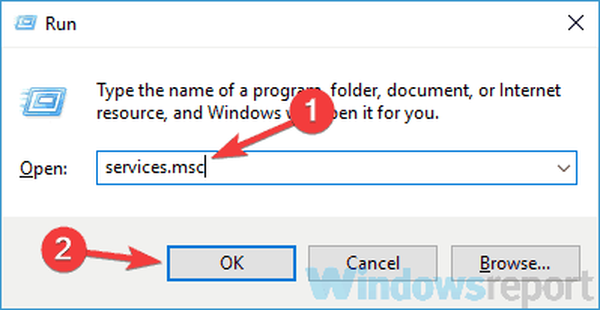
- En el Servicios ventanas, localizar actualizacion de Windows, Puesto de trabajo, y Transferencia inteligente en segundo plano servicios y haga doble clic en ellos uno por uno.
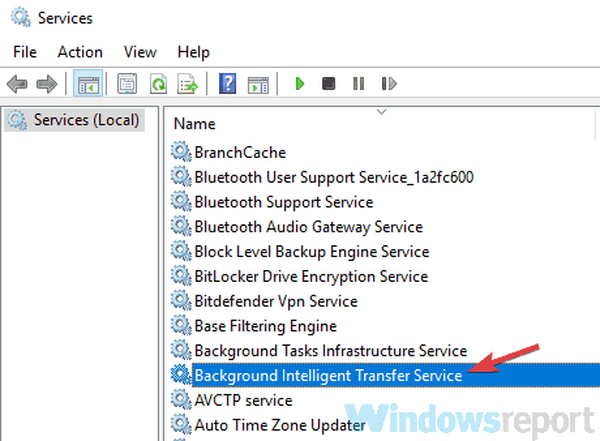
- Asegúrese de que los servicios estén configurados para Automático y están corriendo.
- Si no se están ejecutando, configure el Tipo de inicio a Automático para cada uno de los servicios, haga clic en comienzo y Aplicar.
- Reinicie su sistema y luego continúe con la actualización de Windows.
4. Descarga la actualización manualmente
Otra solución alternativa que puede ayudarlo a corregir el error 0x800706ba es descargar la actualización directamente desde el Catálogo de actualizaciones de Microsoft. Sin embargo, debe identificar el código de actualización de la actualización problemática antes de poder avanzar.
Por lo general, cada código de actualización de Windows comienza con KB, seguido de una disposición de números. Después de identificar el código de actualización, puede proceder a descargar e instalar la actualización manualmente.
- LEER TAMBIÉN: Solución: error 0x8024a112 de Windows 10
He aquí cómo hacer esto:
- Vaya al sitio web del Catálogo de actualizaciones de Microsoft.

- En el cuadro de búsqueda, ingrese el código de actualización y luego presione el Entrar llave.
- De la lista de actualizaciones coincidentes, busque la actualización que usa la misma arquitectura que su sistema.
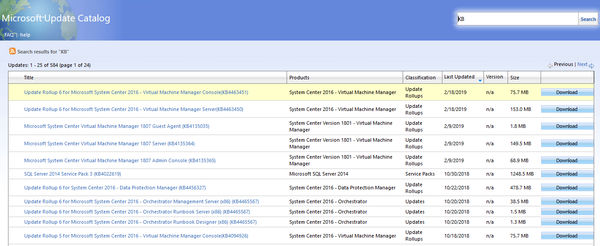
- Haga clic en el Descargar botón junto a la actualización para descargarla.
- Una vez que descargue la actualización, ejecute el archivo de instalación y siga las instalaciones.
- Una vez completada la actualización, reinicie su PC con Windows.
5. Restablecer componentes de actualizaciones de Windows
Por último, puede resolver el problema de error 0x800706ba de Windows 10 restableciendo manualmente los componentes de Actualizaciones de Windows.
A continuación, le indicamos cómo hacerlo:
- Abierto Menú Win + X y elige Símbolo del sistema (administrador) de la lista. Puede hacerlo presionando el Tecla de Windows + X atajo.
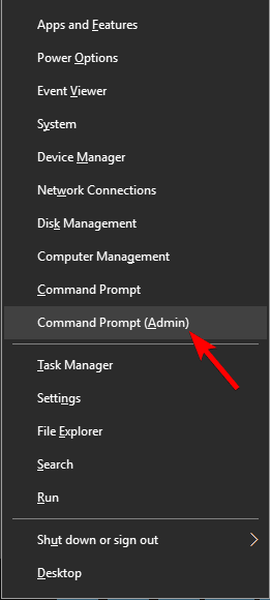
- Una vez el Símbolo del sistema abre, ejecute los siguientes comandos:
- net stop wuauserv
- net stop cryptSvc
- bits de parada netos
- net stop msiserver
- Ren C: WindowsSoftwareDistribution SoftwareDistribution.old
- Ren C: WindowsSystem32catroot2 Catroot2.old
- net start wuauserv
- net start cryptSvc
- bits de inicio neto
- net start msiserver
- Después de ejecutar estos comandos, verifique si el problema está resuelto.
Alternativamente, puede crear un script de reinicio siguiendo los pasos descritos en nuestra guía de script WUReset.
En conclusión, esperamos que pueda resolver el problema del error 0x800706ba de Windows 10 aplicando cualquiera de las soluciones que mencionamos anteriormente. Si es así, háganoslo saber dejando un comentario a continuación..
 Friendoffriends
Friendoffriends



